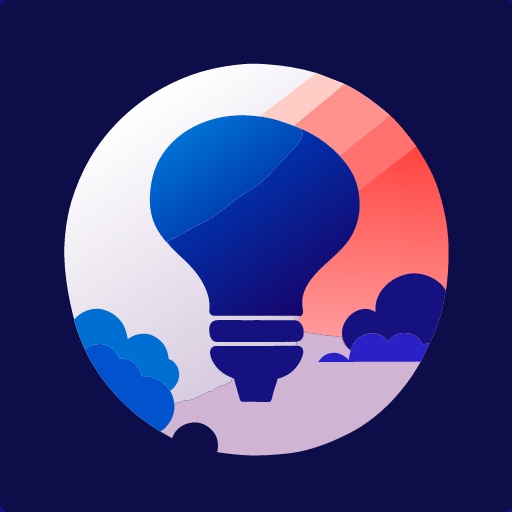Как сделать автоматический расчет в Excel
Microsoft Excel — удобный инструмент для обработки данных и выполнения расчетов. Однако, для многих пользователей эта программа может стать настоящей головной болью, особенно если вы не знакомы с основными функциями и возможностями этого редактора. Сегодня мы рассмотрим, как сделать автоматический расчет в Excel и создать таблицу с помощью нескольких готовых шагов.
- Как сделать расчет по формуле
- Почему в Excel автоматически не считает формулы
- Как включить расчет формул
- Как создать расчетную таблицу
- Полезные советы и выводы
Как сделать расчет по формуле
Чтобы вычислить значения в Excel, достаточно просто выделить нужную ячейку и выполнить ряд действий:
- Выберите интересующую ячейку, которую нужно вычислить.
- Перейдите на вкладку «Формулы».
- В группе «Зависимости формул» нажмите кнопку «Вычислить формулу».
- Если все правильно, нажмите кнопку «Вычислить», чтобы проверить значение подчеркнутой ссылки.
- Продолжайте этот процесс, пока не будут вычислены все части формулы.
Почему в Excel автоматически не считает формулы
Excel может не считать формулы, если включено ручное вычисление. Это происходит, когда параметры вычислений установлены вручную. Чтобы проверить, какие параметры установлены на данный момент и включить автоматическое вычисление, выполните следующие действия:
- Перейдите на вкладку «Файл».
- Нажмите на «Параметры» и выберите категорию «Формулы».
- В разделе «Параметры вычислений» в группе «Вычисления в книге» выберите вариант «Автоматически».
- Сохраните изменения, чтобы настройки вступили в силу.
Как включить расчет формул
С помощью быстрого сочетания клавиш вы можете вместо результатов отобразить на листе формулы. Чтобы отобразить формулы в ячейках, нажмите сочетание клавиш CTRL+` (маленький значок — это значок тупого ударения).
Как создать расчетную таблицу
Если вы хотите создать расчетную таблицу в Excel, вам необходимо выполнить следующие шаги:
- Выберите ячейку с данными.
- На вкладке «Главная» выберите команду «Форматировать как таблицу».
- Выберите стиль таблицы.
- В диалоговом окне «Создание таблицы» укажите диапазон ячеек.
- Если таблица содержит заголовки, установите соответствующий флажок.
- Нажмите кнопку «ОК».
Полезные советы и выводы
В Excel существует множество разных функций и возможностей, которые позволяют быстро и эффективно обрабатывать и анализировать большое количество данных. Для того чтобы сделать автоматический расчет, вам необходимо правильно настроить параметры вычислений и следовать простым инструкциям. Кроме того, вы можете создавать расчетные таблицы, чтобы упростить анализ данных и получить более наглядное представление о результатах. Не забывайте экспериментировать с функциями и возможностями Excel, чтобы находить новые способы решения задач и повышать эффективность работы.